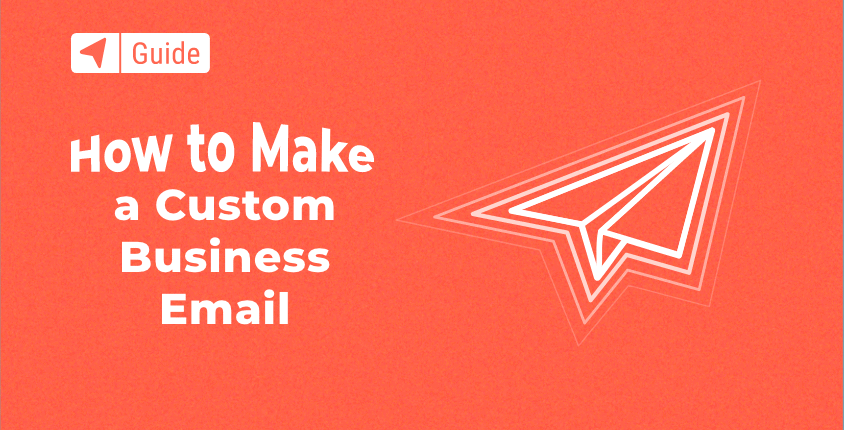
E-Mails werden häufig als effektives Kommunikationsmittel für den persönlichen und geschäftlichen Gebrauch verwendet. Geschäfts-E-Mails spielen nach wie vor eine führende Marketingrolle beim Aufbau von Verbindungen und der Steigerung der Konversionsraten. Es ist auch ein wichtiger Teil von E-Mail-Marketing-Kampagnen von vielen Unternehmen.
Angesichts der boomenden digitalen Wirtschaft ist es kaum vorstellbar, dass ein erfolgreiches Unternehmen keine professionelle E-Mail-Adresse hat.
Verwendet Ihr Unternehmen eine benutzerdefinierte E-Mail?
Es mag wie ein kleines Detail im Gesamtbild des Brandings erscheinen, aber es ist ein Detail, das Ihnen erhebliche Vorteile bringen kann.
In dieser Anleitung zeige ich Ihnen, wie Sie mit Ihrem aktuellen oder neuen Domainnamen eine benutzerdefinierte E-Mail-Adresse für Ihr Unternehmen erstellen.
Ihre neue E-Mail wird so aussehen – [E-Mail geschützt].
Inhaltsverzeichnis
- Warum benötigen Sie eine benutzerdefinierte E-Mail-Adresse?
- Eine kurze Einführung – Benutzerdefinierte E-Mail für Anfänger
- Einrichten einer benutzerdefinierten E-Mail mit Google Workspace
- Erstellen Sie eine E-Mail mit Google Workspace-Alternativen
- Synchronisieren Sie Ihre E-Mails mit Software von Drittanbietern
- Verbinden Sie Ihr E-Mail-Konto mit Ihrem Mobiltelefon
- Häufig gestellte Fragen (FAQs)
- Schlussfolgerung
Offenlegung: FirstSiteGuide wird von unseren Lesern unterstützt. Wenn Sie über Links auf unserer Website einkaufen, verdienen wir möglicherweise eine Affiliate-Provision. Wir testen und probieren alle von uns empfohlenen Produkte aus.
Warum benötigen Sie eine benutzerdefinierte E-Mail-Adresse?
Es spielt keine Rolle, ob Sie ein Blogger oder ein Geschäftsinhaber – eine individuelle E-Mail wird Sie von Ihren Mitbewerbern abheben. Wenn Sie auf der Suche nach einem Job sind, unterscheidet Sie eine professionelle E-Mail-Adresse von anderen Interessenten. Wenn du Erstelle einen Blog or Machen Sie eine Website, möchten Sie Networking nutzen, um ein starkes Markenimage aufzubauen und eine beeindruckende Online-Reputation aufzubauen. Eine personalisierte E-Mail-Adresse wird Ihnen dabei helfen, dies zu erreichen, da Sie sich dadurch von anderen Bloggern in Ihrer Nische abheben können.
Das Gleiche gilt auch für den Aufbau Ihrer eigenen Marke. Ein benutzerdefiniertes E-Mail-Konto verleiht Ihnen sofort Glaubwürdigkeit und zeigt, dass Sie ein Profi sind. Es ist eine großartige Möglichkeit, sich von anderen in Ihrer Branche abzuheben und einen unvergesslichen ersten Eindruck zu hinterlassen.
Wenn Sie eine generische E-Mail-Adresse behalten, riskieren Sie, wie ein Anfänger auszusehen. Ist es nicht an der Zeit, Ihre eigene geschäftliche E-Mail zu erstellen und zu zeigen, dass Sie technisch versiert sind und Ihr Geschäft ernst nehmen?
Darüber hinaus erinnern sich die Leute eher an Sie, da sie es gewohnt sind, gmail.com, hotmail.com und andere allgemeine E-Mails zu sehen. Wenn Sie eine E-Mail-Adresse auf Ihrer eigenen Domain einrichten, werden Sie unvergesslich bleiben. Denken Sie einen Moment darüber nach: Wie oft haben Sie sofort vergessen, was vor @gmail.com war?
Etablieren Sie Ihre Identität in einer hart umkämpften Geschäftswelt und drehen Sie Ihr Unternehmen um, indem Sie eine einzigartige und wiedererkennbare professionelle E-Mail präsentieren. Es ist eine einfache Möglichkeit zu zeigen, dass Sie ein echtes Geschäft und kein Hobby betreiben.
Wenn Sie eine Website haben (Domainname + Webhosting) oder planen, eine zu erstellen, können Sie eine benutzerdefinierte E-Mail mit Ihrer Website einrichten Webhosting-Anbieter.
Die meisten Webhosting-Unternehmen mögen Bluehost bieten KOSTENLOSE E-Mail-Konten mit ihren Hosting-Plänen an. Sie müssen lediglich auf das Konto zugreifen und können innerhalb weniger Minuten Ihre E-Mail-Adresse einrichten.
Eine kurze Einführung – Benutzerdefinierte E-Mail für Anfänger
Das Erstellen eines neuen E-Mail-Kontos ist eigentlich einfach! Selbst wenn Sie mit dem Verfahren noch völlig neu sind, werden Sie es im Handumdrehen beherrschen. Stellen Sie sich das wie die Erstellung einer Website vor, denn Sie beginnen mit dem Kauf eines Domainnamens und der Auswahl eines E-Mail-Hosting-Anbieters. Wenn Sie eine Website für Ihr Unternehmen haben, dann haben Sie bereits einen eigenen Domainnamen. In diesem Fall ist es am besten, diesen Domainnamen für Ihre E-Mail zu verwenden.
Wenn Sie noch keinen Domainnamen haben, müssen Sie einen kaufen. Sie können einen Domainnamen bei a erwerben Domain-Registrar und verbinden Sie es mit dem E-Mail-Hosting-Anbieter. Oder du kannst Einen Domainnamen kaufen direkt vom E-Mail-Hosting-Anbieter Ihrer Wahl. Wir zeigen Ihnen im Detail, wie Sie E-Mail-Konten bei verschiedenen Unternehmen einrichten.
1. Kauf eines Domainnamens
Wie oben erwähnt, können Sie einen Domainnamen bei einem Registrar oder einem E-Mail-Hosting-Anbieter kaufen. Es gibt viele Domainnamen-Registrare zur Auswahl, aber die beliebtesten sind – GoDaddy, Namecheap, oder Schweben.
Wie kauft man eigentlich einen Domainnamen? Gehen Sie auf die Website des Domain-Registrars Ihrer Wahl und es wird Ihnen ein Textfeld angezeigt, in das Sie Ihren gewünschten Domainnamen eingeben können.
Hier ist ein Beispiel, das Ihnen helfen soll, sich ein klares Bild davon zu machen, wie Ihre E-Mail-Adresse aussehen sollte: [E-Mail geschützt]. Sie können andere Top-Level-Domains wie .org, .net oder viele andere wählen, aber die Top-Level-Domain .com wird am häufigsten verwendet und ist am einfachsten zu merken.
Nachdem Sie Ihren Domainnamen eingegeben haben, wählen Sie eine Top-Level-Domain und prüfen Sie, ob die gewünschte Kombination aus beiden verfügbar ist. Wenn nicht, müssen Sie sich einen anderen Domainnamen ausdenken, da Sie keinen bereits registrierten Domainnamen registrieren können. Wenn Sie einen verfügbaren Domainnamen finden, klicken Sie auf die Kombination aus Name und Top-Level-Domain und legen Sie ihn in Ihren Warenkorb.
Anschließend werden Sie aufgefordert, ein Konto zu eröffnen und Ihre grundlegenden Kontaktinformationen sowie Ihre Zahlungsart einzugeben. Nachdem Ihr Konto verifiziert und die Zahlung genehmigt wurde, wird Ihr Domainname registriert.
2. Auswahl eines E-Mail-Hosting-Anbieters
Wenn Sie einen E-Mail-Hosting-Dienst auswählen, müssen Sie einen auswählen, der Ihnen die besten E-Mail-Verwaltungslösungen, Speicherkapazität und technischen Support bietet und Ihnen seine Dienste natürlich zu einem erschwinglichen Preis anbietet. Es stehen zahlreiche E-Mail-Hosting-Anbieter zur Auswahl, darunter Google (Google Workspace), Office 365 Business Essentials (einschließlich der gesamten Office-Suite und vieler Onlinedienste), Zoho Mail, FastMail, ProtonMail, Pobox und Rackspace Email.
Der Prozess zum Erstellen Ihrer geschäftlichen E-Mail ist bei allen E-Mail-Hosting-Clients weitgehend gleich. Im nächsten Abschnitt erhalten Sie einen genaueren Blick auf die wichtigsten Anbieter und alle Schritte, die Sie unternehmen müssen, einschließlich des Kaufs eines Domainnamens ohne die Verwendung eines Domain-Registrars.
Einrichten einer benutzerdefinierten E-Mail mit Google Workspace
Google-Arbeitsbereich
Hauptfunktionen
- Zugriff auf beliebte Google-Apps wie Gmail, Kalender, Dokumente, Tabellen usw.
- E-Mail-Adressen mit Ihrem geschäftlichen Domainnamen
- Arbeiten Sie mit Teamkollegen an einem einzigen Dokument
- Speichern und teilen Sie Dateien in der Cloud über Google Drive
- 2-stufige Verifizierung und Single-Sign-On
- Verwalten Sie alles von einem einzigen Ort aus über die Admin-Konsole
- Durchsuchen Sie alle Apps über Google Cloud Search
- Spam-, Malware- und Phishing-Erkennung
- Weisen Sie Benutzern verschiedene Rollen zu
- Verwalten Sie sensible Daten mit Google Vault
Preis
- Die Preise für Google Workspace beginnen im Basic-Plan bereits bei 6 $ pro Nutzer und Monat
- Business-Pläne (Standard und Plus) bieten zusätzliche Apps und Funktionen für 12 und 18 US-Dollar pro Benutzer und Monat
- Enterprise bietet Ihnen alles von allen Plänen und mehr, Sie müssen sich jedoch für die Preisgestaltung an den Vertrieb wenden
Schritt #1: Erstellen Sie ein Konto
Wie bei anderen Webdiensten benötigen Sie ein gültiges Konto, bevor Sie die E-Mail-Details einrichten. Es sind einige technische Schritte erforderlich, aber befolgen Sie jeden Schritt, dann sind Sie schnell fertig.
Um zu beginnen, öffnen Sie Google-Arbeitsbereich und klicken Sie auf die große Schaltfläche „Erste Schritte“.
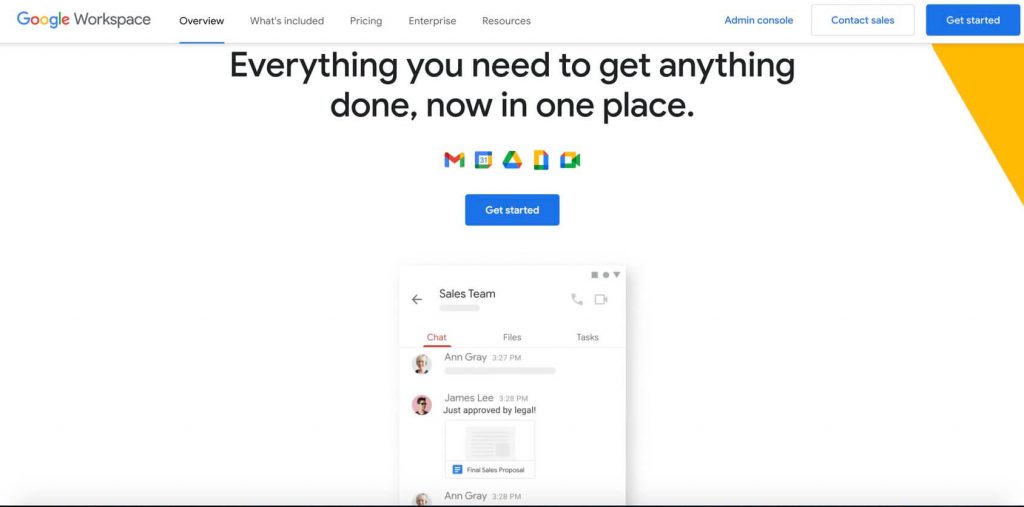
Geben Sie grundlegende Informationen wie die ein Firmenname, die Anzahl der Teammitglieder und Ihren Standort und klicken Sie auf „Weiter“.
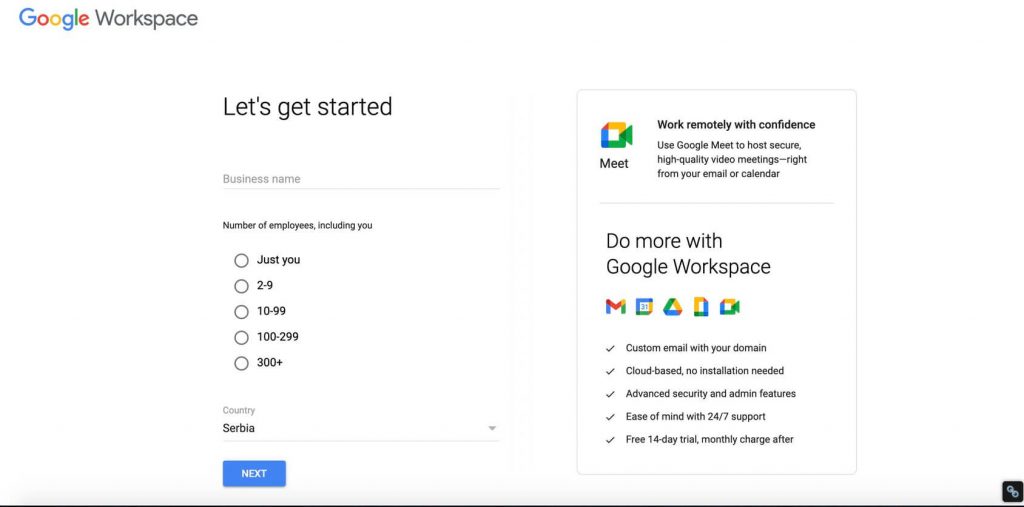
Geben Sie als Nächstes die Administratorinformationen ein (Vor- und Nachname sowie Ihre aktuelle E-Mail-Adresse).
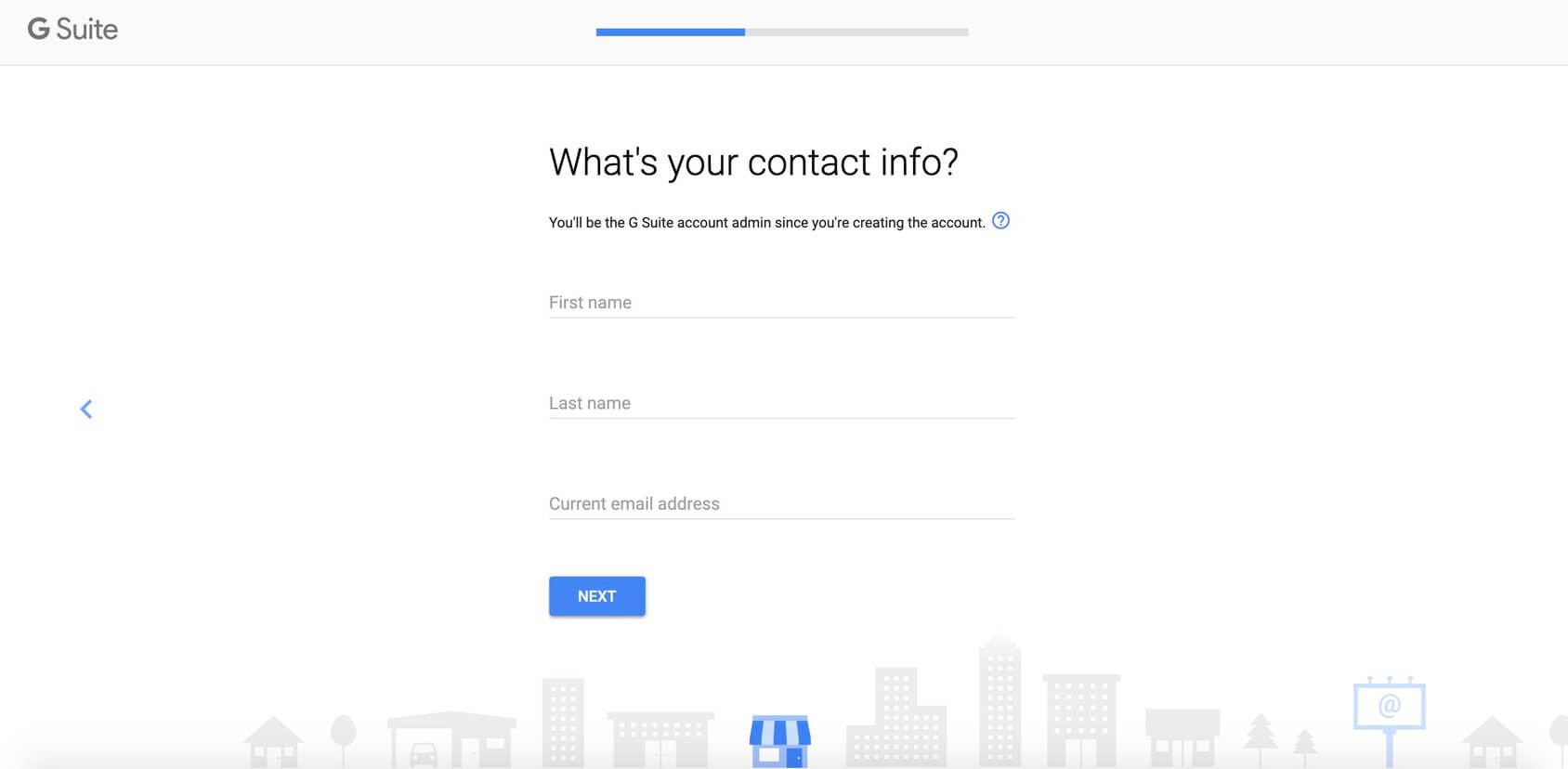
Anschließend werden Sie von Google Workspace gefragt, ob Sie eine bereits verwendete Domain verwenden oder eine neue erwerben möchten. Für die Zwecke dieses Leitfadens gehe ich davon aus, dass Sie das Hosting bereits erworben und Ihren Domainnamen eingerichtet haben. Wenn nicht, wählen Sie einfach die andere Schaltfläche und befolgen Sie die Schritte zum Kauf Ihrer neuen Domain über Google.
Wählen Sie die Schaltfläche „Ja, ich habe eines, das ich verwenden kann“.
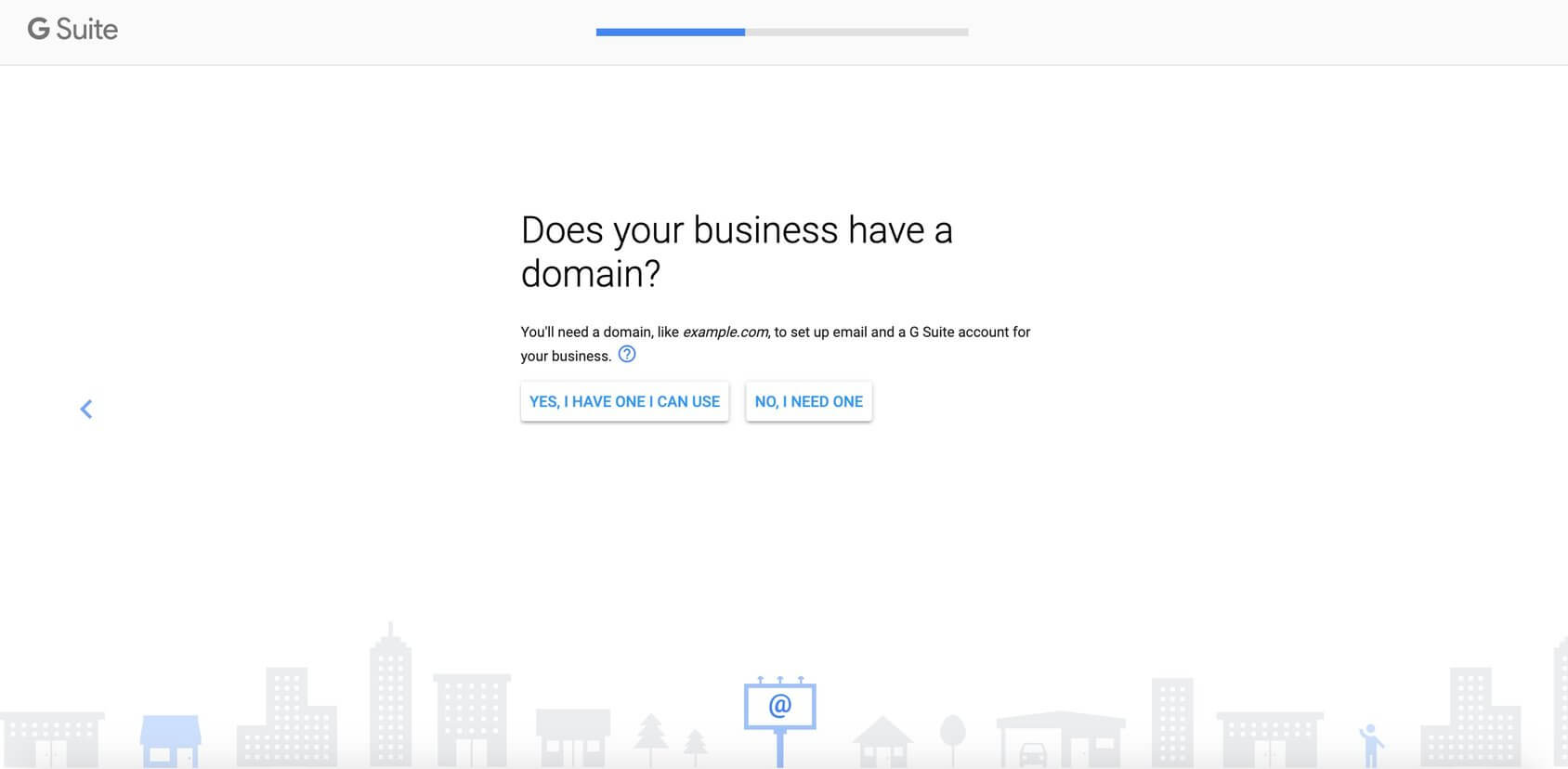
Geben Sie dann den von Ihnen registrierten Domainnamen ein.
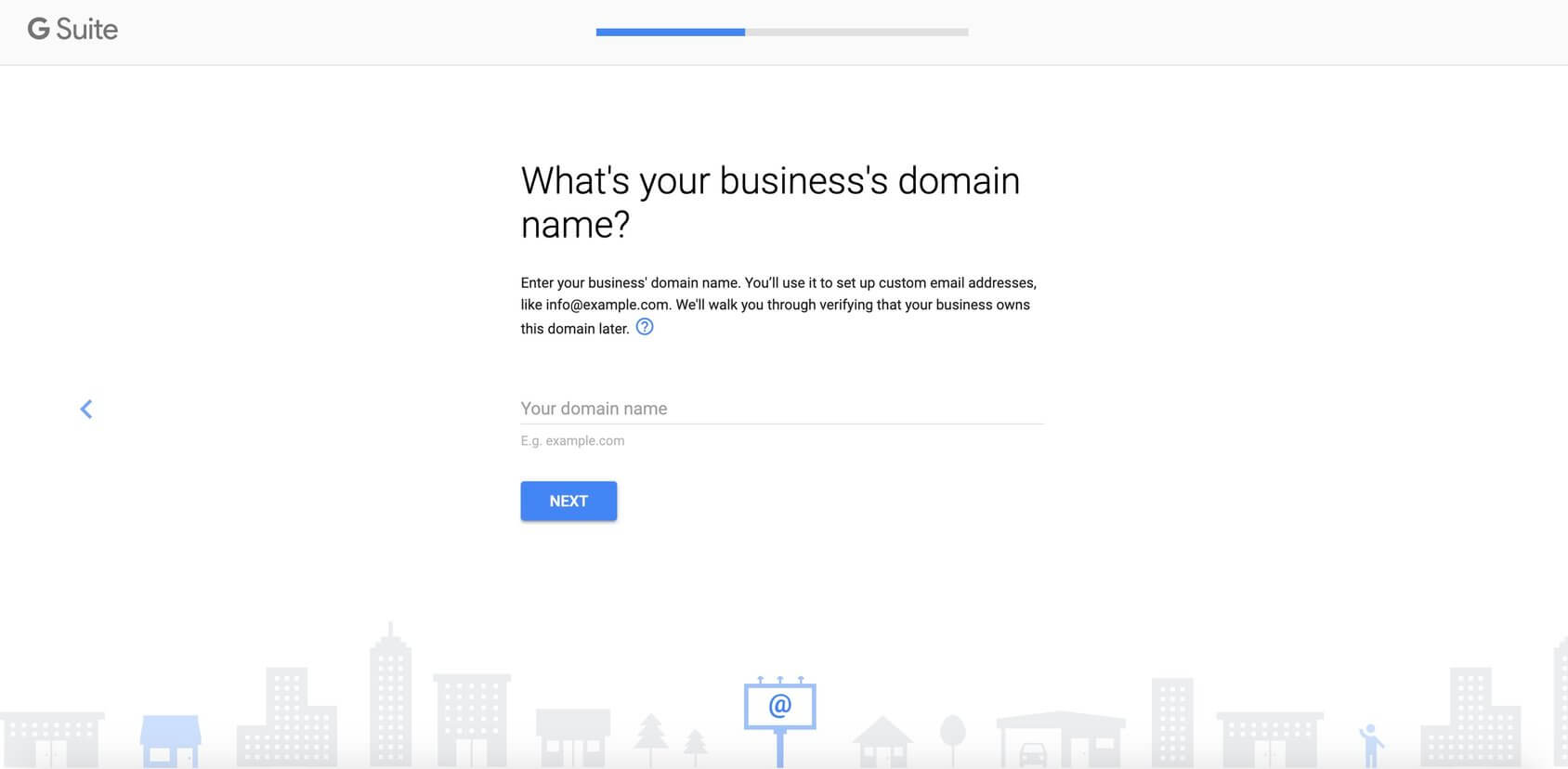
Auf dem nächsten Bildschirm müssen Sie bestätigen, dass die von Ihnen eingegebene Domain tatsächlich die ist, die Sie verwenden möchten. Nutzen Sie diese Gelegenheit, um zu überprüfen, ob keine Tippfehler vorliegen.
Danach sind Sie endlich auf dem Bildschirm angekommen, auf dem Sie Ihren Benutzernamen (für die neue E-Mail) und das Passwort auswählen können. Normalerweise wird den Personen der persönliche Name als Benutzername zugewiesen. Das bedeutet, dass Ihre geschäftliche E-Mail-Adresse lautet [E-Mail geschützt].
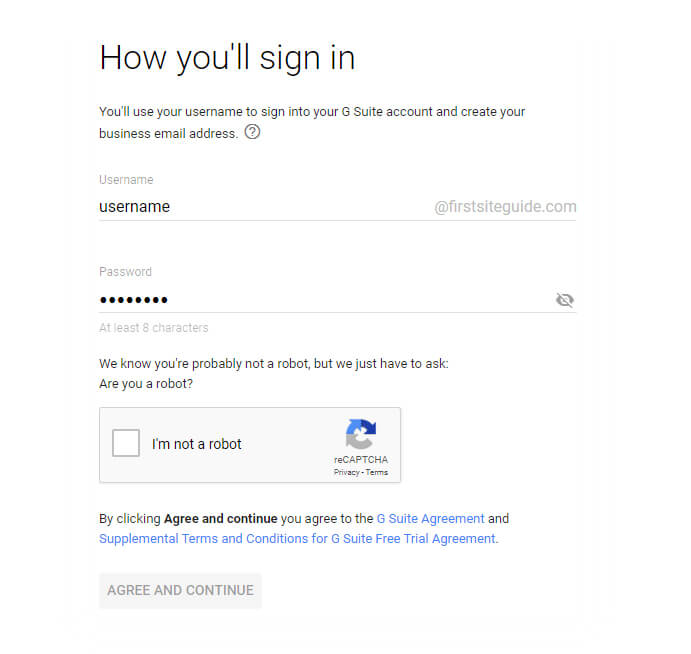
Sobald Sie bestätigt haben, dass Sie kein Roboter sind, klicken Sie unten auf die Schaltfläche „Zustimmen und fortfahren“, um zum nächsten Schritt des Prozesses zu gelangen.
Schritt #2: Bestätigen Sie Ihre Domain
Bevor Sie Ihre neue E-Mail-Adresse mit Google Workspace verwenden können, müssen Sie bestätigen, dass Sie tatsächlich der Inhaber der Domain sind. In diesem Schritt möchte Google Workspace sicherstellen, dass Sie auf die angegebene Domain oder Website zugreifen können, die darauf gehostet wird.
Es gibt vier verschiedene Methoden zur Verifizierung der Domain:
- Erstellen Sie einen TXT-Eintrag (empfohlen) – wählen Sie diese Option, wenn Sie die Einträge Ihrer Domain bearbeiten können.
- Erstellen Sie einen CNAME-Eintrag – wählen Sie diese Option, wenn Sie die Einträge Ihrer Domain bearbeiten können.
- Fügen Sie ein Meta-Tag hinzu – wählen Sie diese Option, wenn Sie die Homepage Ihrer Website bearbeiten können.
- Laden Sie eine HTML-Datei hoch – wählen Sie diese Option, wenn Sie Dateien auf Ihre Website hochladen können.
Wenn Sie bereits eine Website an die Domain angehängt haben, können Sie die Domain am einfachsten verifizieren, indem Sie ein Meta-Tag hinzufügen. In diesem Fall müssen Sie nur die Datei index.html auf Ihrem Server finden, sie öffnen und den Code direkt danach einfügen <head> und davor </head>Stichworte. Ihre index.html-Datei sollte etwa so aussehen:
Mein Titel
Seiteninhalt
Gehen Sie nach dem Speichern des Dokuments zurück zum Google Workspace-Einrichtungsbildschirm und klicken Sie auf die Schaltfläche, um fortzufahren. Es dauert ein paar Minuten, bis Google Ihre Domain verifiziert hat, und schon kann es losgehen.
Die empfohlene Methode zur Verifizierung Ihrer Domain ist jedoch die erste – das Hinzufügen eines TXT-Eintrags. Dies ist nur ein einfacher Text, der Google mitteilt, dass Sie der tatsächliche Eigentümer dieser Domain sind (er beweist, dass Sie Zugriff darauf haben und dass Sie den Code aufschreiben können, den Google Ihnen geben wird). Sie können mehr darüber erfahren hier. Sehen wir uns also an, wie das geht:
- Wählen Sie die Verifizierungsmethode „TXT-Eintrag“ und klicken Sie auf „Weiter“. Google erkennt, welches Hosting-Unternehmen Sie verwenden. Daher erhalten Sie hier alle erforderlichen Anweisungen.
- Öffnen Sie die Website Ihres Domain-Hosts in einem neuen Tab.
- Melden Sie sich mit dem Benutzernamen und Passwort Ihres Domain-Hosts an. Wenn Sie Ihr Passwort vergessen haben, wenden Sie sich an den Support.
- Kopieren Sie Ihren TXT-Bestätigungscode, der etwa so aussieht: google-site-verification=RjedsDxDER5lbFwmww2R5KS-fpnjertreH-RwJnRYP4
- Gehen Sie zu Ihren DNS-Einträgen. Die Seite oder Registerkarte trägt wahrscheinlich einen Namen wie „DNS-Verwaltung“, „Nameserver-Verwaltung“ oder „Systemsteuerung“ oder sie befindet sich unter „Erweiterte Einstellungen“.
- Suchen Sie nach der Option zum Hinzufügen eines neuen Datensatzes.
- Fügen Sie Ihren TXT-Eintrag hinzu.
Zunächst werden Sie nach der Datensatzart gefragt. Wählen Sie einfach TXT aus.
Geben Sie im Feld Name/Host/Alias ein @ ein oder lassen Sie es einfach leer. Ihr Host fordert Sie möglicherweise auf, Ihre Domain einzugeben. In diesem Fall sollten Sie etwas wie yourdomain.com eingeben.
Als nächstes sollten Sie das Feld „Time to Live“ (TTL) finden. Wenn Sie einen Standardwert haben, belassen Sie ihn dabei. Andernfalls geben Sie 86400 ein. Fügen Sie im Feld „Wert/Antwort/Ziel“ den TXT-Verifizierungsdatensatz ein, den Sie zuvor kopiert haben, und speichern Sie den Datensatz.
Wenn Sie eine Warnmeldung zum Ändern der DNS-Einstellungen sehen, ignorieren Sie diese. Durch das Hinzufügen des TXT-Eintrags werden weder Ihre Website noch Ihre DNS-Einstellungen beschädigt, sodass Sie sich darüber keine Sorgen machen müssen.
Gehen Sie dann zurück zum Google Workspace-Einrichtungsbildschirm und klicken Sie auf die blaue Schaltfläche „Meine Domain bestätigen“. Wie bei jeder anderen Verifizierungsmethode benötigt Google bis zu einer Stunde (normalerweise geht es viel schneller), um die neuen Informationen zu laden und Ihnen Zugriff auf die Domain zu gewähren. Und auch wenn Ihre Verifizierung innerhalb weniger Minuten erfolgen kann, dauert es in der Regel einige Stunden, bis Ihre neue E-Mail-Adresse funktioniert. Während Sie warten, erkunden Sie Google Workspace und alle angebotenen Optionen.
Schritt #3: Neue Benutzer hinzufügen
Schließlich ist der schwierige Teil erledigt und Sie entspannen sich beim Erkunden des Google Workspace-Administrationsbereichs. Wenn Sie die Richtlinien von Google befolgen, besteht der nächste Schritt darin, neue Benutzer zu Ihrem geschäftlichen E-Mail-Konto hinzuzufügen. Google Workspace ist auf Geschäftsleute zugeschnitten, die dazu neigen, in Gruppen zu arbeiten. Wenn Sie ein Solopreneur sind, der alleine arbeitet, benötigen Sie wahrscheinlich nicht die gesamte App-Sammlung, die Google Workspace bietet.
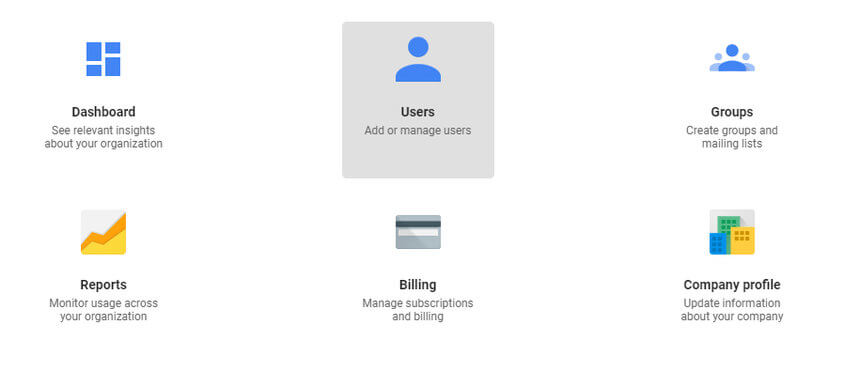
- Gehen Sie zu den Kontooptionen (oben rechts auf dem Bildschirm, neben Ihrem Avatar).
- Wählen Sie das Symbol „Benutzer“ (zweite von links).
- Klicken Sie auf die Schaltfläche „Neue Benutzer hinzufügen“.
- Geben Sie die Details zum neuen Benutzer ein.
- Klicken Sie auf die Schaltfläche „Neuen Benutzer hinzufügen“, um die Änderungen zu speichern.
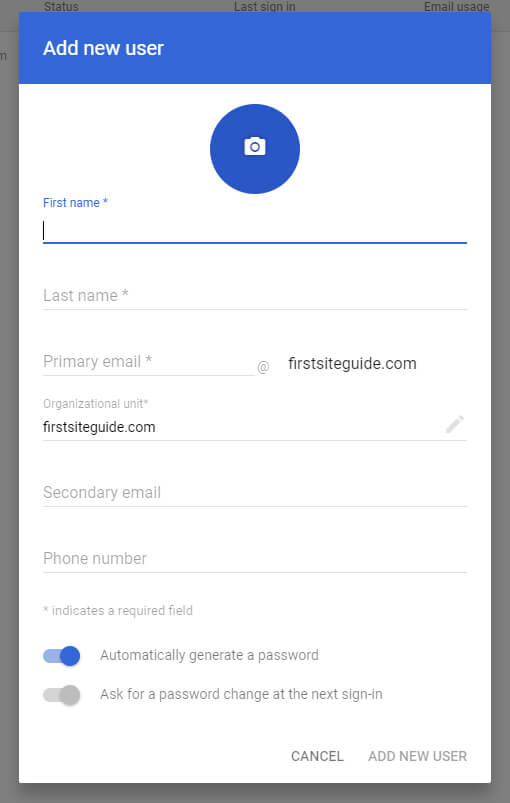
Jetzt können Sie die Anmeldedaten kopieren und an Ihre Teammitglieder weitergeben. Sie können damit beginnen, die neue E-Mail und andere Apps zu verwenden, auf die Sie Zugriff haben.
Schritt #4: Gruppen erstellen
Wenn Sie mehr als nur ein paar Teammitglieder haben, die Zugriff auf den Google Workspace benötigen, können Sie diese gruppieren. Durch die Gruppierung von Benutzern können Sie den Zugriff auf bestimmte Apps aus dem Google Workspace verwalten und bestimmte Aktionen und/oder Informationen einschränken.
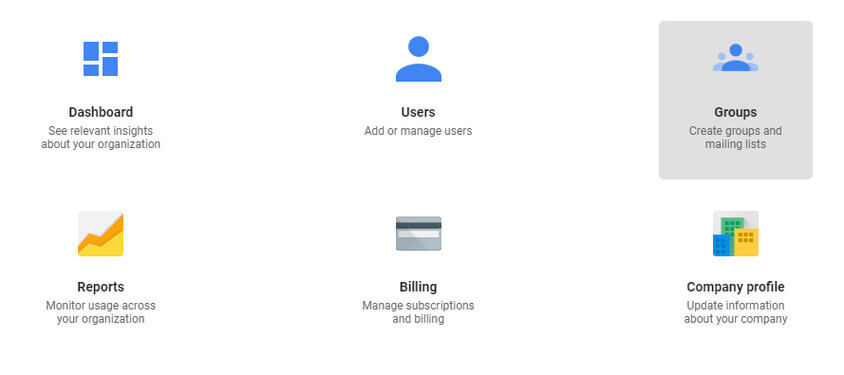
- Öffnen Sie die Kontooptionen (obere rechte Ecke Ihres Bildschirms, neben Ihrem Avatar).
- Klicken Sie auf das dritte Symbol, das Gruppen darstellt.
- Suchen Sie das „+“-Symbol in der unteren rechten Ecke und klicken Sie darauf.
- Geben Sie Ihrer Gruppe einen Namen.
- Erstellen Sie eine E-Mail-Adresse für diese Gruppe.
- Wählen Sie die Zugriffsebene für die Gruppe. Es kann öffentlich, eingeschränkt oder sogar etwas dazwischen sein. Es gibt fünf Zugriffsebenen. Spielen Sie also herum und finden Sie diejenige, die am besten zu Ihnen passt.
Wenn Sie fertig sind, klicken Sie auf die Schaltfläche „Erstellen“, damit alles ordnungsgemäß gespeichert wird. Offensichtlich ist die Gruppe noch leer, daher sollten Sie zu den Optionsseiten „Benutzer“ zurückkehren und bestimmte Personen zur Gruppe hinzufügen.
Erstellen Sie eine E-Mail mit Google Workspace-Alternativen
Zweifellos ist die Sammlung von Online-Anwendungen von Google die beliebteste. Es ist schwer, jemanden zu finden, der kein Gmail-Konto erstellt oder Google Docs nicht mindestens einmal zum Bearbeiten eines Online-Dokuments verwendet hat.
Wenn Sie in einem kleinen Team arbeiten, ist es schwierig, Fehler im Google Workspace zu finden. Es hat einfach alles, was Sie brauchen, und funktioniert einwandfrei. Aber mit jedem weiteren Mitglied, das Sie hinzufügen, erhöht sich die monatliche Rechnung. Die Kosten sind der Hauptgrund, warum Menschen nach Google Workspace-Alternativen suchen, die nahezu das Gleiche zu einem niedrigeren Preis bieten können. Das gilt insbesondere dann, wenn Sie einen einfachen E-Mail-Dienst ohne zusätzlichen Schnickschnack benötigen.
Im Folgenden stellen wir Ihnen sechs mögliche Google Workspace-Alternativen vor.
Zoho

Wenn Sie ein kleines bis mittleres Unternehmen betreiben, könnte Zoho die richtige Option für Sie sein. Diese moderne Plattform wurde 2008 eingeführt und bietet mehr als nur einen einfachen E-Mail-Dienst. Es ermöglicht Ihnen, mit Ihren Kollegen in Kontakt zu treten, jede Aufgabe zu optimieren und jeden Tag Zeit zu sparen, indem Sie wichtige Apps verbinden. Zoho ist eine Mischung aus traditionellem E-Mail-Dienst und modernen Tools für die Zusammenarbeit sowie sozialen Medien.
Hauptfunktionen
- Benutzerdefinierte domänenbasierte E-Mail-Adressen.
- Problemlose Migration.
- Suite von Apps (Kalender, Kontakte, Aufgaben, Notizen und Lesezeichen).
- Zusammenarbeit im Social-Media-Stil.
- Organisierte Anhänge.
- Filter.
- Erweiterte Suche.
- Leistungsstarkes Bedienfeld.
- Umfangreiche Integrationen.
Preis
- Zoho ist für bis zu 5 Benutzer kostenlos.
- Der Mail Lite-Plan beginnt bei 1 $ pro Monat.
- Der Mail Premium-Plan erweitert die Funktionen für 4 $ pro Monat.
Microsoft 365-Geschäft
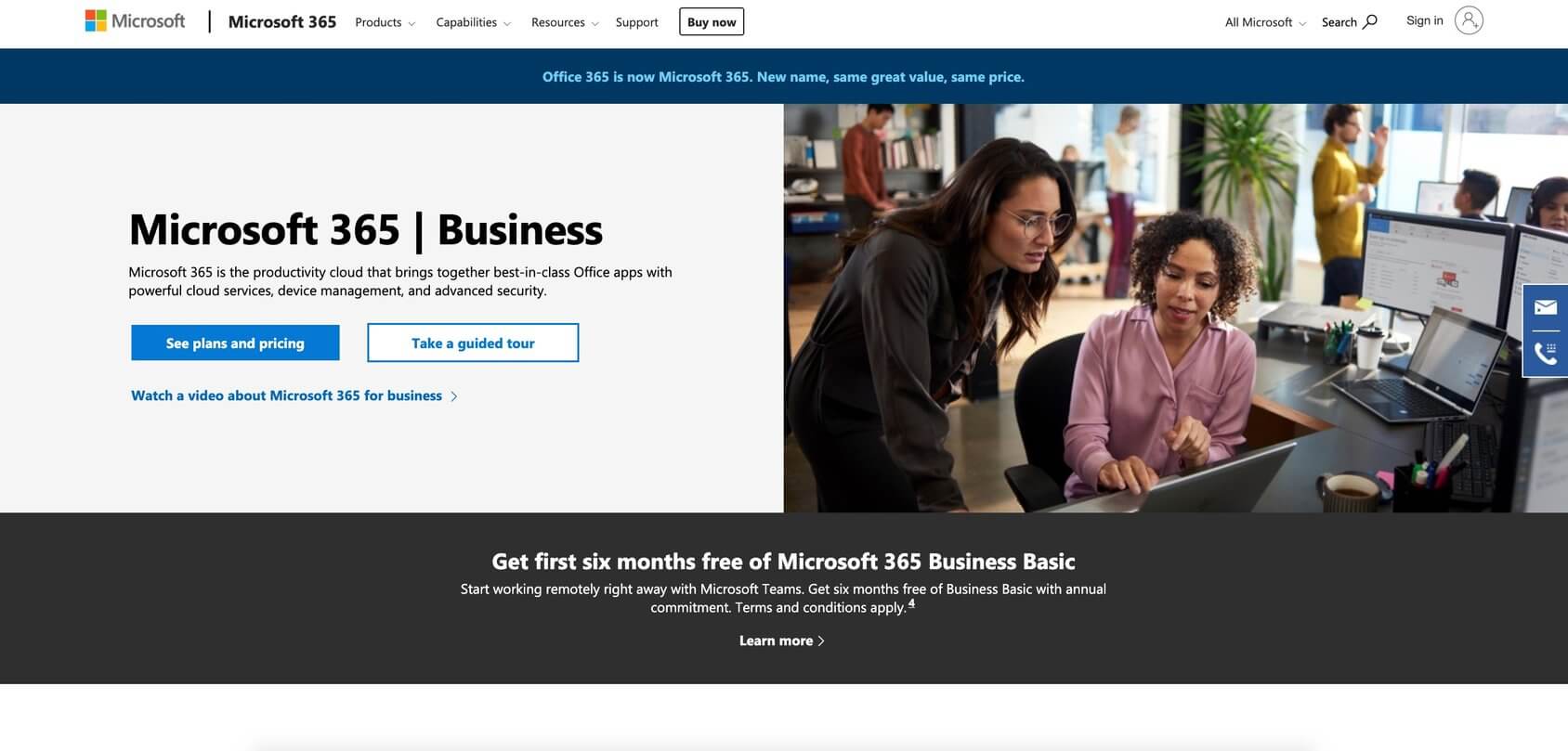
Für Unternehmen, die sowohl die Echtzeitkommunikation als auch die E-Mail-Kommunikation verbessern müssen, ist Microsoft 365 Business eine Option. Angesichts der Beliebtheit der Microsoft-Software und der Flexibilität, denselben Dienst auf PCs, Tablets und Smartphones anzubieten, ist Microsoft 365 Business eine unverzichtbare Lösung für Ihr Unternehmen.
Hauptfunktionen
- Web- und Mobilversionen von Office-Apps.
- Benutzerdefinierte Domänenadresse.
- Begrenzt auf 50 GB.
- OneDrive Cloud mit 1 TB Speicher.
- Die Teams-App kann bis zu 250 Benutzer hosten.
Preis
- Microsoft 365 Business Basic beginnt bei 5 $ pro Benutzer und Monat.
- Bei einer Jahresbindung erhalten Sie die ersten 6 Monate kostenlos.
- Microsoft 365 Business Standard bietet Ihnen mehr Apps und Funktionen für 12.50 $ pro Benutzer und Monat.
- Microsoft 365 Business Premium umfasst alle Apps und Dienste für 20 $ pro Benutzer und Monat.
- Microsoft 365 Business Apps for Business (beinhaltet nur Apps) für 8.25 $ pro Benutzer und Monat.
Fastmail
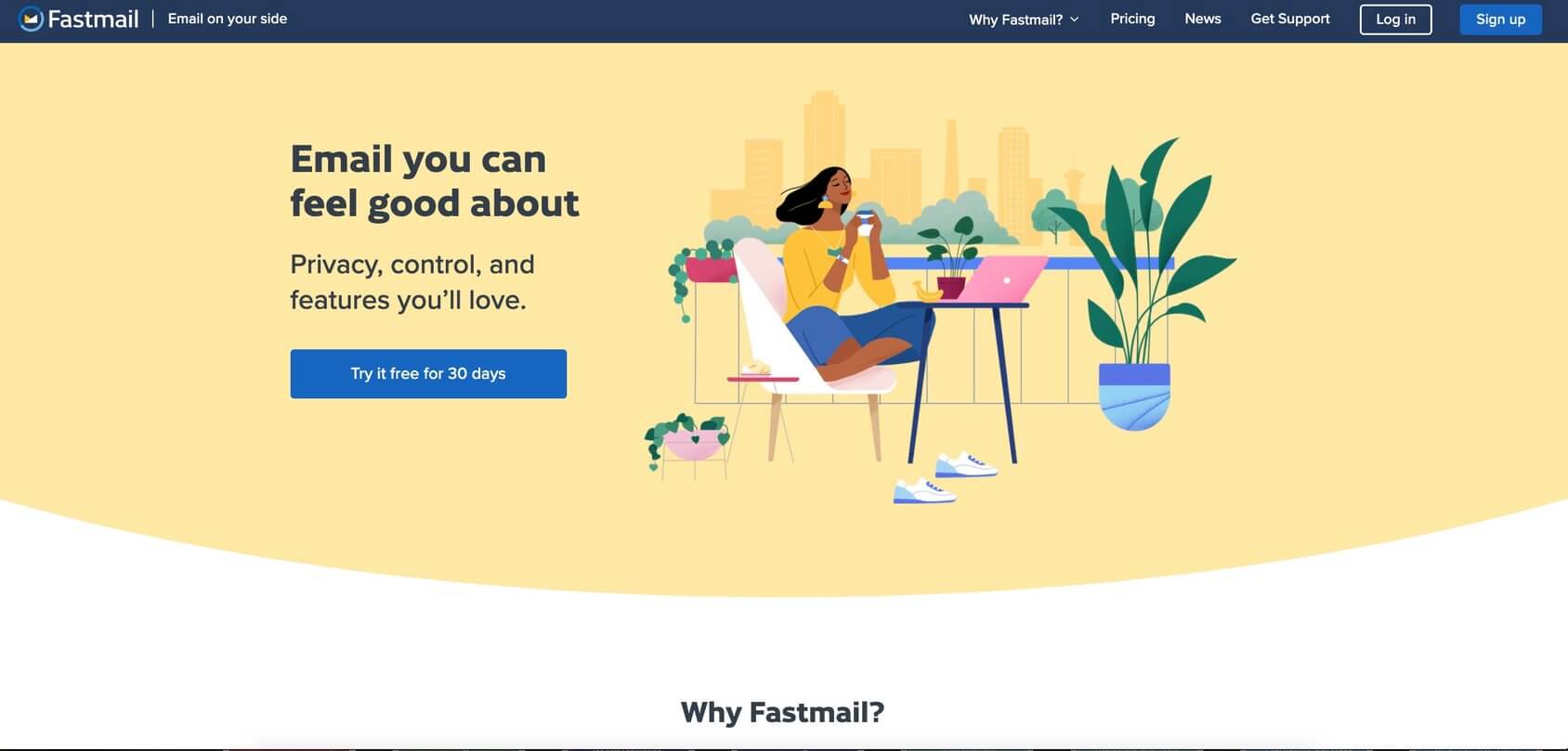
Wenn Sie einfach nur schnell und sicher mit E-Mails ohne zusätzliche unnötige Apps arbeiten möchten, könnte Fastmail die richtige Wahl sein. Mit einer neuen modernen Web-App und einem erschwinglichen Preis entwickelt sich Fastmail schnell zu einer praktikablen Alternative zu den bekannteren E-Mail-Dienstanbietern.
Hauptfunktionen
- Speicher von 2 GB pro Benutzer bis zu 100 GB pro Benutzer.
- Werbefreie E-Mail.
- Voll ausgestattete Kalender.
- Kontaktlisten und Gruppen.
- E-Mail-Importtool.
- Drei Dienste in einem (E-Mail, Kontakte und Kalender).
Preis
- Kostenlose 30-Tage-Testversion.
- Der Basisplan beginnt bei 3 $ pro Benutzer und Monat.
- Der Standardplan erweitert alles um 5 $ pro Benutzer und Monat.
- Der Professional-Plan eignet sich am besten für Teams mit fünf oder mehr Personen und kostet 9 US-Dollar pro Benutzer und Monat.
Protonmail
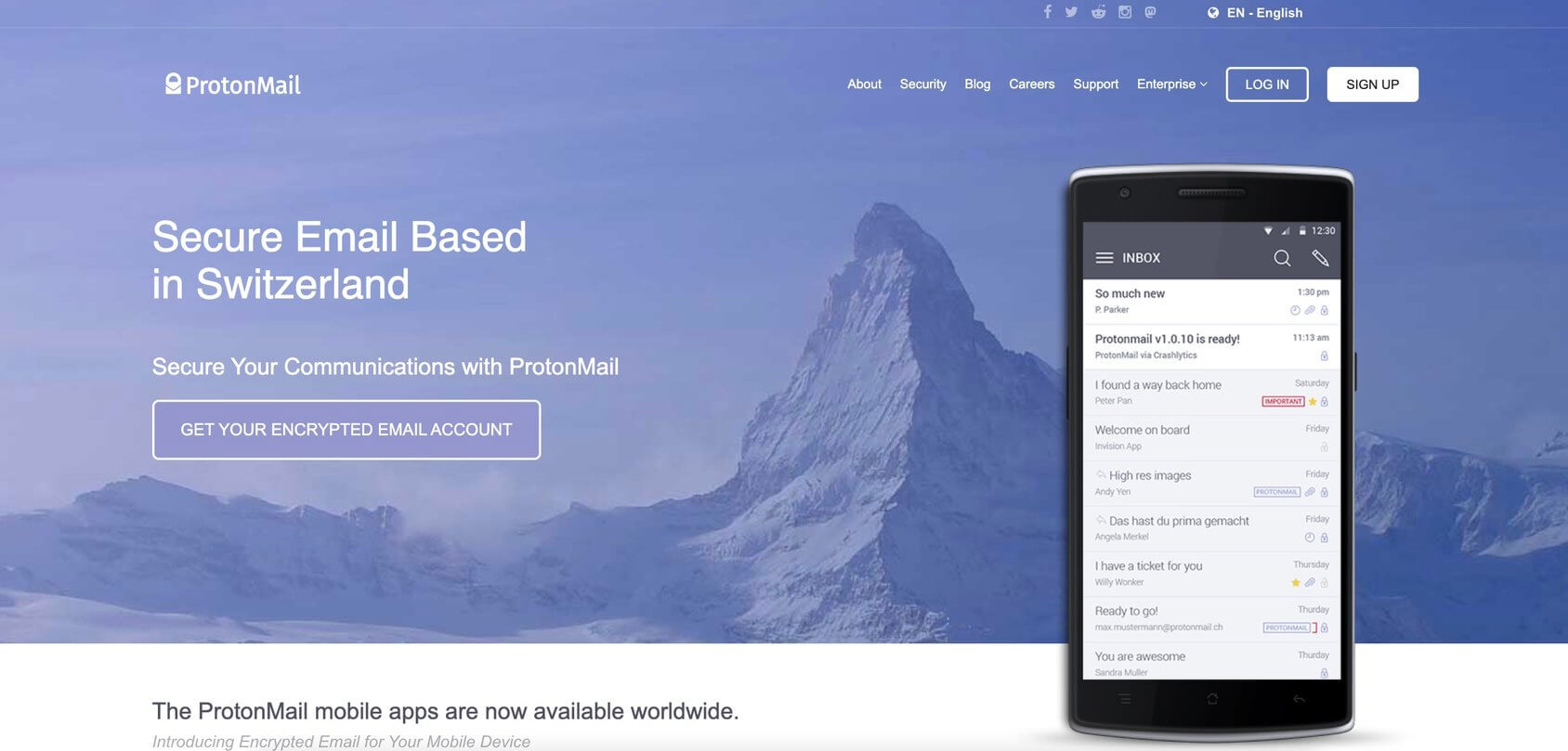
Oft hat die Sicherheit Vorrang vor anderen zusätzlichen E-Mail-Funktionen. Protonmail bietet einen unkomplizierten E-Mail-Dienst, bei dem Sicherheit und Datenschutz im Vordergrund stehen.
Hauptfunktionen
- Datensicherheit und Neutralität.
- Ende-zu-Ende-Verschlüsselung.
- Anonyme E-Mail.
- Open Source.
- Modernes Posteingangsdesign.
Preis
- Kostenlos für Einzelbenutzer mit einem Limit von 500 MB Speicherplatz und 150 Nachrichten pro Tag.
- Sie können für 5 $ pro Monat auf einen Plus-Plan upgraden.
- Der Professional-Plan ermöglicht bis zu 5000 Benutzer für 8 $ pro Benutzer und Monat.
- Der Visionary-Plan bietet spezifische Funktionen für bis zu 6 Benutzer für 30 $ pro Benutzer und Monat.
Postfach
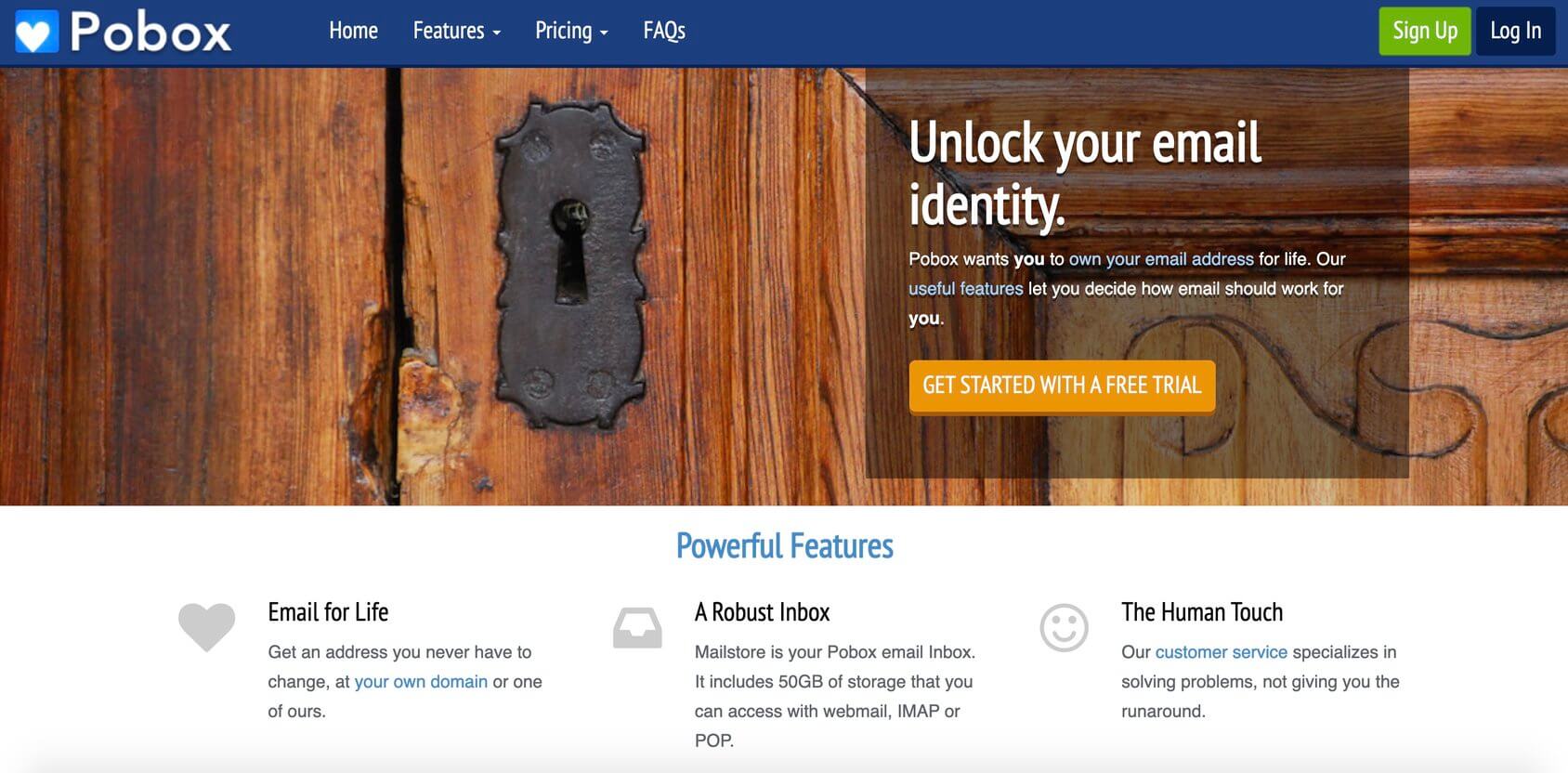
Pobox wurde 1995 gegründet und ist eine attraktive Alternative für Unternehmen, die Wert auf Erfahrung im E-Mail-Markt legen. Mit Pobox können Benutzer eine neue E-Mail-Adresse fürs Leben erstellen. Ihr Service umfasst außerdem einen robusten Posteingang, der alle Ihre grundlegenden geschäftlichen E-Mail-Anforderungen abdecken sollte. Allerdings konzentriert sich Pobox auf die E-Mail-Weiterleitung und verfügt nicht über so viele Funktionen wie seine Konkurrenten.
Hauptfunktionen
- Robuster Posteingang.
- E-Mail-Weiterleitung.
- Benutzerdefinierte Domains.
- SMTP-Zugriff.
- URL-Umleitung.
- Urlaubsmodus.
Preis
- Pobox Basic beginnt bei 20 $/Jahr.
- Pobox Plus steigert die Produktivität mit Filtern für 35 $/Jahr.
- Der Mailstore-Plan führt ein Postfach mit 50 GB für 50 $/Jahr ein.
Rackspace-E-Mail
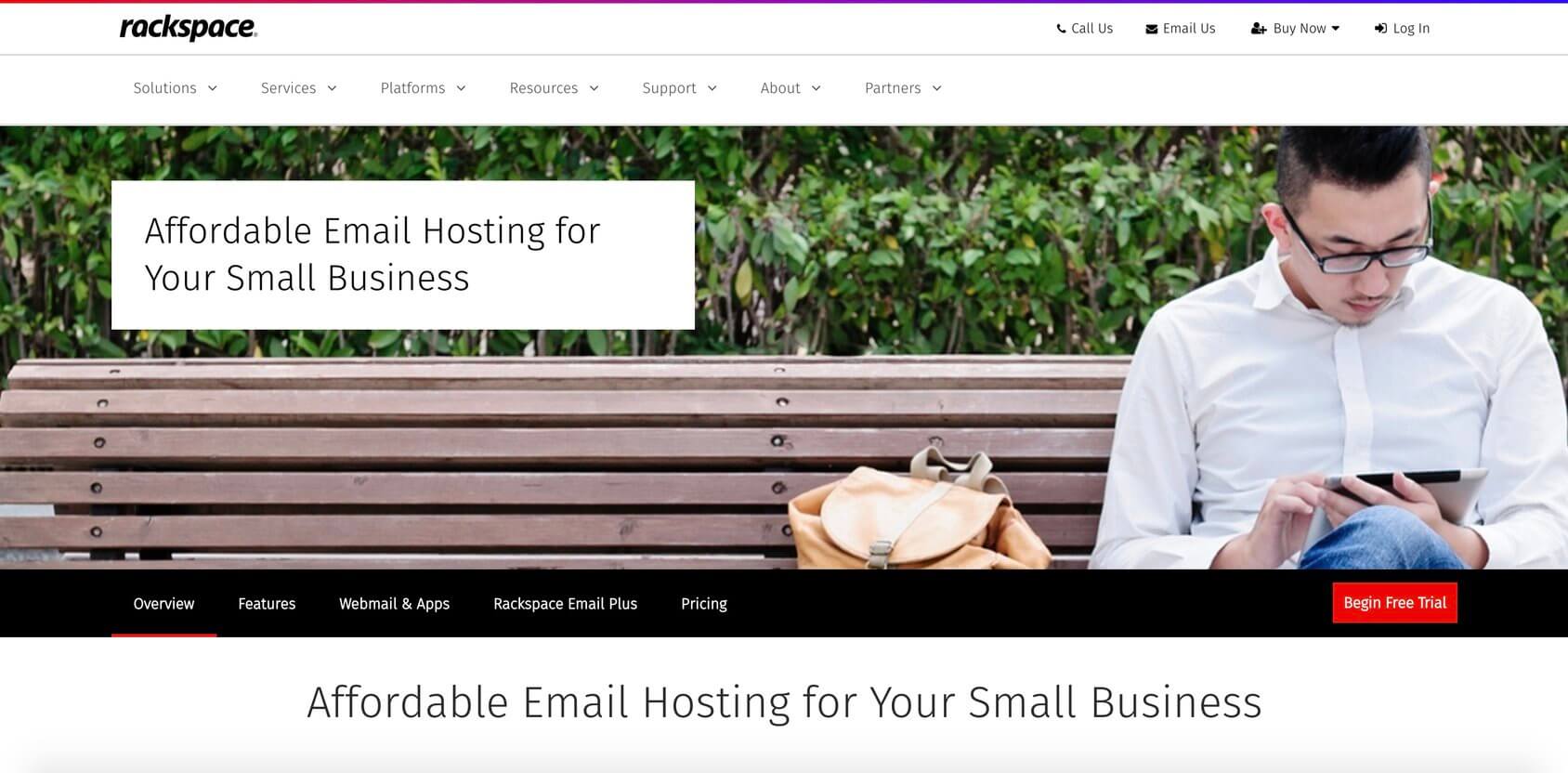
Wenn Sie für Ihr Unternehmen nur einen hochwertigen, unkomplizierten E-Mail-Service benötigen, ist Rackspace die Antwort. Es verwendet sichere Protokolle und funktioniert mit Outlook sowie mit jeder anderen E-Mail-Software, die auf Ihrem Computer oder Smartphone installiert ist.
Hauptfunktionen
- Benutzerdefinierten Domain.
- Premium-Spam- und Virenschutz.
- Unbegrenzte Aliase und Gruppenlisten.
- Bis zu 25 GB Postfächer.
- 100 Betriebszeit.
- Anhänge bis zu 50 MB.
- Einfache und kostenlose E-Mail-Migrationen.
Preis
- Rackspace Email beginnt bei 2.99 $ pro Postfach und Monat.
- Rackspace Email Plus bietet mehr Funktionen und Dienste für 3.99 $ pro Monat und Benutzer.
Synchronisieren Sie Ihre E-Mails mit Software von Drittanbietern
Bei einigen E-Mail-Hosting-Anbietern können Sie Ihre E-Mails mit Software von Drittanbietern oder einer App Ihrer Wahl synchronisieren. Dies ist eine großartige Option für diejenigen, die eine bestimmte Benutzeroberfläche bevorzugen und verschiedene E-Mail-Konten in einem einzigen Posteingang konsolidieren möchten. Dies wird als E-Mail-Weiterleitung bezeichnet und kann problemlos bei jedem E-Mail-Hosting-Anbieter eingerichtet werden.
E-Mail-Weiterleitung
Unter E-Mail-Weiterleitung versteht man den Vorgang der Weiterleitung von E-Mails, die Sie von einer E-Mail-Adresse erhalten, an eine andere Adresse Ihrer Wahl. Daher können Sie alle Ihre eingehenden E-Mail-Nachrichten automatisch an ein bestimmtes E-Mail-Konto weiterleiten, ohne dass die Absender es überhaupt bemerken.
Dies bedeutet, dass Personen E-Mails an Ihre benutzerdefinierte E-Mail-Adresse senden können und Sie über ein anderes E-Mail-Konto darauf zugreifen können. Wenn Sie jedoch die E-Mail-Weiterleitung verwenden, können Sie auf die weitergeleiteten E-Mails nicht von der E-Mail-Adresse aus antworten, an die sie weitergeleitet wurden. man kann sie nur lesen.
Wenn Ihr ausgewählter E-Mail-Hosting-Anbieter POP3 (Post Office Protocol) oder IMAP (Internet Message Access Protocol) verwendet, können Sie Ihre benutzerdefinierten E-Mails problemlos mit der Software Ihrer Wahl synchronisieren.
POP3 – Postprotokoll
Wenn Sie damit rechnen, viele E-Mails zu erhalten, ist POP3 die richtige Wahl, da es alle eingehenden E-Mails auf Ihr Gerät herunterlädt und zustellt und sie gleichzeitig aus dem Posteingang des Servers löscht. POP3 ist eine großartige Option, wenn Sie ein einziges Gerät zum Abrufen Ihrer E-Mails verwenden. Der Nachteil besteht jedoch darin, dass der Download mit POP an ein bestimmtes Gerät gebunden ist, sodass Sie Ihre E-Mails nicht anzeigen können, wenn Sie versuchen, auf Ihren Posteingang zuzugreifen von einem neuen Gerät.
IMAP – Internet-Nachrichtenzugriffsprotokoll
IMAP ist viel flexibler als POP3, da Sie damit Ihre E-Mails auf mehreren Geräten synchronisieren können. Wenn Sie also Ihre E-Mails von verschiedenen Geräten aus abrufen und Ihre benutzerdefinierte E-Mail-Adresse in Webmail-Dienste wie Gmail oder Outlook integrieren möchten, sollten Sie IMAP zum Einrichten Ihrer E-Mail verwenden.
Ein Nachteil von IMAP besteht jedoch darin, dass keine Nachrichten auf dem Server gelöscht werden. Das heißt, wenn Sie viele E-Mails erhalten, kann Ihr Speicherplatz schnell erschöpft sein.
Verbinden Sie Ihr E-Mail-Konto mit Ihrem Mobiltelefon
Unabhängig davon, ob Sie ein Android-Telefon oder ein iPhone verwenden, ist das Verbinden Ihrer E-Mails mit Ihrem Mobiltelefon ein unglaublich einfacher Vorgang, wie Sie anhand der folgenden Schritte sehen werden.
E-Mail auf Ihrem Android-Telefon einrichten
- Öffnen Sie Ihren E-Mail-Client.
- Wählen Sie Konto hinzufügen.
- Geben Sie Ihre E-Mail-Adresse und Ihr Passwort ein.
- Wählen Sie einen Kontotyp (POP3, IMAP oder Exchange). Sie sollten IMAP wählen, damit Sie zwischengespeicherte Kopien der empfangenen E-Mails erhalten, die auf dem Server gespeichert werden. Wenn Sie POP3 wählen, werden alle empfangenen E-Mails vom Server heruntergeladen und auf Ihrem Telefon gespeichert.
- Konfigurieren Sie Ihre gewünschten Kontooptionen, z. B. Benachrichtigungseinstellungen und E-Mail-Synchronisierung.
- Wählen Sie Anmelden.
Hinweis: Sie können IMAP nicht auswählen, wenn Ihre E-Mail als POP3 konfiguriert wurde. Sie können jedoch die Einstellungen für Ihre E-Mail ändern und den IMAP-Zugriff für Ihr E-Mail-Konto aktivieren, indem Sie sich bei Ihrem E-Mail-Hosting-Anbieter bei Ihrem Konto anmelden.
E-Mail auf Ihrem iPhone einrichten
- Gehen Sie zu Einstellungen > E-Mail > Konto hinzufügen > Andere.
- Wählen Sie E-Mail-Konto hinzufügen aus.
- Geben Sie Ihren Namen, Ihre E-Mail-Adresse, Ihr Passwort und eine Beschreibung für Ihr Konto (persönliches Konto) ein.
- Klicken Sie auf „Weiter“ und klicken Sie auf „Fertig“, wenn Mail Ihre Kontoeinstellungen findet. Wenn Ihre Einstellungen nicht gefunden werden, müssen Sie sie manuell hinzufügen, indem Sie die nächsten Schritte ausführen.
- Wählen Sie IMAP oder POP (abhängig von den Einstellungen Ihres benutzerdefinierten E-Mail-Kontos).
- Geben Sie Ihren Namen, Ihre E-Mail-Adresse und eine Beschreibung für Ihr Konto ein.
- Geben Sie die Informationen zum Posteingangsserver und Postausgangsserver ein (Hostname, Benutzername und Passwort).
- Wählen Sie „Speichern“, um den Vorgang abzuschließen.
Häufig gestellte Fragen (FAQs)
Obwohl es relativ einfach ist, ein kostenloses E-Mail-Konto zu erstellen, möchten Sie es nicht oft ändern. Seien Sie also bei der Auswahl eines Namens für Ihre neue E-Mail vorsichtig und stellen Sie sicher, dass er relevant ist. Sie möchten Ihrer E-Mail Ihren persönlichen oder geschäftlichen Namen hinzufügen. Ich empfehle, lustige Namen oder alles zu vermeiden, was nichts mit dem zu tun hat, was Sie tun.
Ja, du kannst. Viele Webhosting-Unternehmen bieten mit ihren Hosting-Plänen kostenlose E-Mail-Konten an. Wenn Sie also bereits Ihre Website mit ihnen gestartet haben, müssen Sie nur auf das Konto zugreifen, wo Sie schnell Ihre E-Mail-Adresse einrichten können.
Das bedeutet, dass Sie, anstatt kostenlose E-Mail-Dienste zu nutzen, tatsächlich so etwas haben können [E-Mail geschützt] mit wenigen Klicks eingerichtet.
Es gibt viele E-Mail-Dienstanbieter, die unterschiedliche Funktionen zu unterschiedlichen Preisen anbieten. Ich empfehle dringend Google Workspace, wo Sie für nur 6 US-Dollar pro Monat eine benutzerdefinierte und sichere Geschäfts-E-Mail erhalten.
Ich empfehle jedoch auch Bluehost, das sowohl Web- als auch E-Mail-Hosting für nur 2.75 $ pro Monat anbietet.
Schlussfolgerung
Wenn Sie diesen Teil erreicht haben, haben Sie alles gelernt, was Sie über das Erstellen einer benutzerdefinierten Geschäfts-E-Mail wissen müssen. Möglicherweise fühlen Sie sich an dieser Stelle etwas überfordert. Lesen Sie diese Anleitung bei Bedarf noch einmal durch und Sie werden ganz einfach eine professionelle E-Mail-Adresse erstellen. Und Sie können mit Stolz sagen, dass Sie es ganz alleine geschafft haben!

Danke für deine Beratung.